OpenCart - Comment obtenir le flux XML d'un produit ?
Comment obtenir un flux XML de produit ?
Afin de promouvoir vos produits, nous devons obtenir le flux XML de vos produits au format Google Shopping. OpenCart ne génère pas de flux XML pour Google Shopping par défaut, mais vous pouvez facilement en générer un à l'aide des extensions disponibles. Vous découvrirez ci-dessous si vous avez déjà généré un flux de produits ou comment vous pouvez simplement le générer et le télécharger sur notre application.
1. Avez-vous déjà généré un flux XML de produits ?
Le flux XML des produits est un fichier contenant des informations sur vos produits (nom, prix, disponibilité des stocks, images, etc.). Avant de créer un nouveau flux XML, vérifiez que vous n'avez pas déjà utilisé d'extension pour le générer. Si vous avez déjà généré un flux de produits, copiez-le et utilisez-le. Il n'est pas nécessaire d'en créer un nouveau.
Comment savoir si un flux de produits a déjà été généré ?
- Connectez-vous à l'administration d'OpenCart.
- Dans le menu de gauche, allez dans Extensions → Extensions.
- Sélectionnez Flux dans le menu déroulant supérieur et vérifiez si des extensions de génération de flux XML sont installées.
- Si vous possédez l'une de ces extensions, cliquez sur Modifier et vérifiez que le flux n'est pas déjà créé. S'il est créé, il suffit de le copier et de le coller dans notre application.
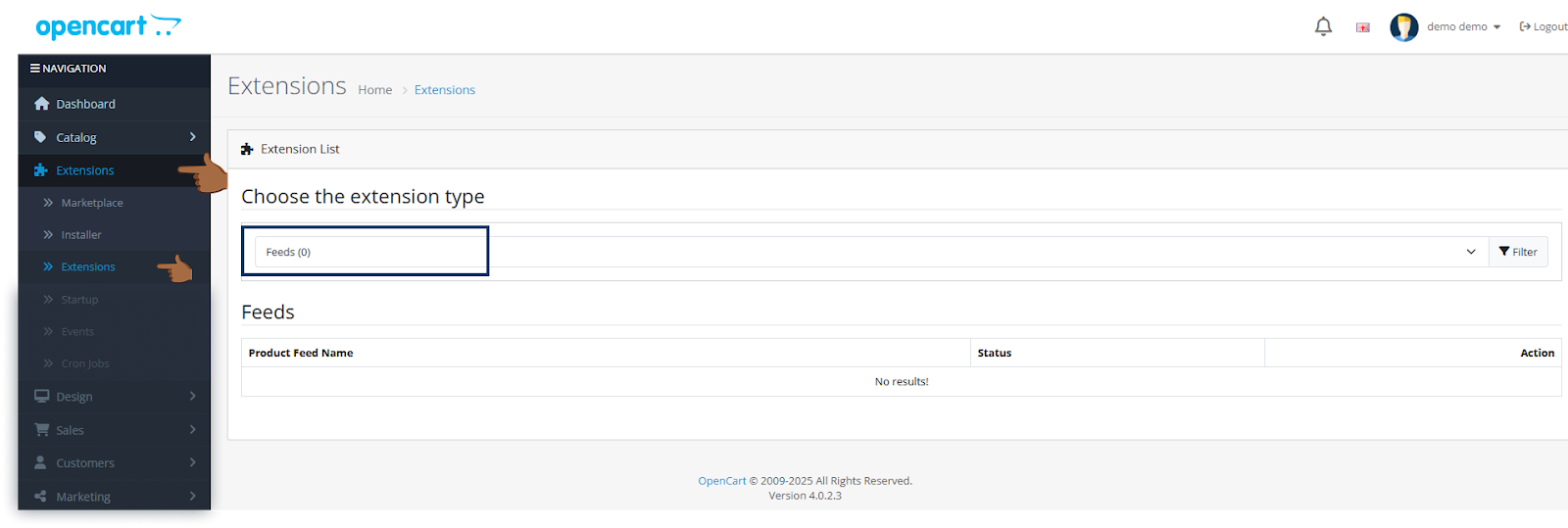
👉 Si vous ne possédez pas d'extension de génération de flux XML, suivez les instructions ci-dessous pour l'installer.
2. Comment créer un flux XML de produit ?
Si vous avez constaté à l'étape précédente que vous n'avez encore utilisé aucune extension pour générer un flux XML de produits pour Google Shopping, vous devez l'installer et créer le flux de produits.
- étape - Installation des extensions pour générer un flux XML
- Dans le menu de gauche, cliquez sur Extensions → Marketplace.
- Tapez « Google Shopping » ou « Google Merchant Feed » dans le champ de recherche.
- Sélectionnez l'extension appropriée, cliquez sur Télécharger, puis sur Installer.
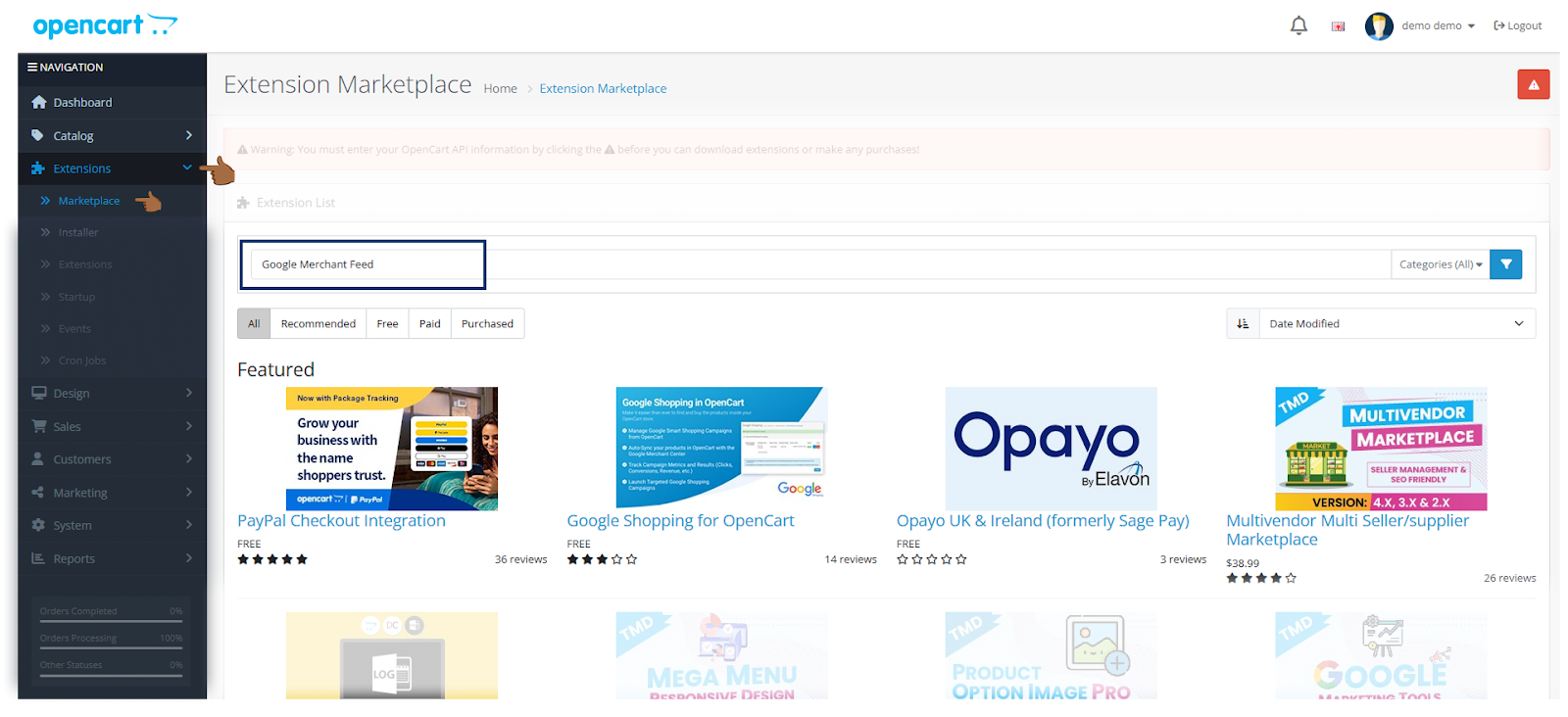
- Création d'un flux XML pour Google Shopping
- Dans le menu de gauche, allez dans Extensions → Extensions.
- Sélectionnez Flux dans le menu déroulant supérieur.
- Trouvez l'extension que vous venez d'installer et cliquez sur Modifier.
- Complétez étape par étape tous les paramètres nécessaires pour générer le flux de produits.
- Vérifiez que le flux de produits est au format XML et destiné à Google Shopping.
- Après avoir généré le flux, vous devriez obtenir son URL dans un format similaire :
- https://www.myshop.com/index.php?route=extension/feed/google_base
3. Téléchargement de l'URL du flux XML du produit dans l'application
Une fois que vous avez l'URL de votre flux de produits :
- Copiez l'URL de votre flux.
- Collez l'URL du flux dans le champ prévu à cet effet dans l'application et confirmez.
- C'est fait ! Si le flux de produits est correct et au format correct, les produits commenceront à être téléchargés vers l'application.
4. Que faire si l'application me donne une erreur ?
Si l'application signale une erreur ou si le flux ne se charge pas correctement, le problème est peut-être le suivant :
- Format de fil incorrect — assurez-vous que le flux est au format XML, pas par exemple au format CSV ou JSON.
- Structure de données incorrecte — certains champs peuvent être manquants ou avoir une valeur incorrecte (par exemple, des prix ou des catégories manquants).
- Adresse URL non valide — essayez d'ouvrir le flux dans un navigateur. Si le fichier XML n'apparaît pas, il y a peut-être un problème d'accès ou de configuration du plugin.
Si le problème persiste, nous vous recommandons de consulter la documentation de l'extension ou de contacter notre support. Nous serons ravis de vous aider ! 🚀



.svg.png)






